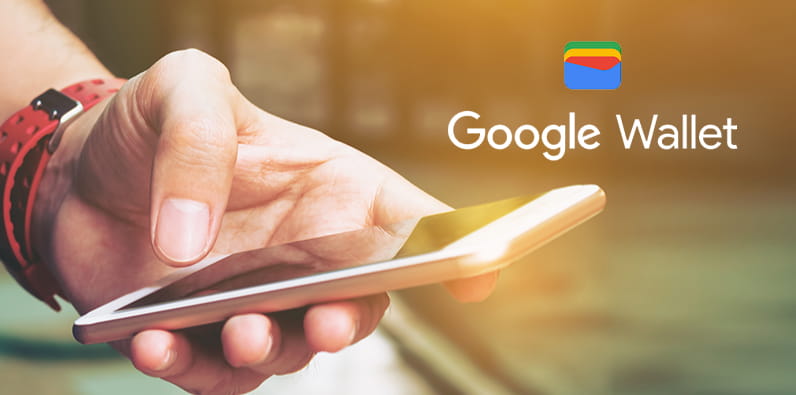Google Pay App installieren auf dem Smartphone
Zuerst einmal müsst Ihr nach der Google Wallet suchen. Denn seit Kurzem heißt die Google Pay App so. Wer also die Google Pay App installieren möchte, muss nach der Wallet im Google Play Store suchen. Ladet die Wallet niemals von einem anderen Ort herunter. Nur im Play Store findet Ihr die originale App.
Überall anders handelt es sich meistens um Schadsoftware, die im besten Fall nur Euer gesamte Smartphone ausspioniert. Im schlechtesten Fall nutzt sie Eure Bankdaten und Kreditkartendaten aus der Fake-App, um Euch Geld abzunehmen. Um es auf den Punkt zu bringen: Falls Sie die Google Pay App installieren möchten, besucht Ihr immer nur den Google Play Store. Dort geht Ihr wie folgt vor:
- Gebt im Suchfeld Wallet oder Google Wallet ein. In beiden Fällen zeigt das erste Suchergebnis die richtig Google Pay App an. Ihr könnt die Google Wallet auf Eurem Smartphone oder auf einer Smartwatch installieren.
- Wählt jetzt den Button installieren aus. Manchmal steht dort aber “Auf weiteren Geräten installieren”. Das bedeutet nicht anders, als dass Ihr nicht die Google Pay App installieren müsst, weil sich diese schon auf Eurem Gerät befindet. Sämtliche Android Smartphones haben diese normalerweise schon vorinstalliert. In diesem Fall seid Ihr an dieser Stelle schon fertig.
- In allen anderen Fällen bestätigt Ihr nur noch, dass Ihr tatsächlich die Google Pay App installieren wollt und könnt diese nach wenigen Sekunden bereits zum Einrichten öffnen.
Google Pay App einrichten – leicht gemacht
Nach der erfolgreichen Installation seid Ihr nun bereit zum Google Pay App einrichten. Dafür öffnet Ihr natürlich die App. Das startet bereits automatisch den Vorgang für die Einrichtung, falls Ihr die Google Wallet App bisher noch nicht verwendet habt. Danach geht Ihr Schritt für Schritt wie folgt vor:
- Nehmt Eure Kredit- oder Debitkarte zur Hand und tippt entweder Euren Vor- und Nachnamen, wie er auf der Karte steht, die Kreditkartennummer, das Ablaufdatum und die CVV Nummer ein oder scannt die Karte mit der Kamera. Dabei werden diese Daten automatisch vom System erkannt. Die CVV Nummer ist die dreistellige Sicherheitsnummer, die meistens auf der Rückseite der Karte im Unterschriftfeld am rechten Rand steht.
- Anschließend müsst Ihr noch die Prüfung abwarten, ob diese Karte überhaupt mit der Google Wallet kompatibel ist.
- Danach könnt Ihr kontrollieren, ob die Debit- oder Kreditkarte korrekt hinzugefügt wurde. In diesem Fall wird sie als gespeichert angezeigt.
- Anschließend könnt Ihr beliebig viele weitere Karten, Bankkonten oder in Deutschland sogar PayPal hinzufügen. Damit ist das Google Pay App einrichten bereits abgeschlossen.
Der größte Vorteil der Google Wallet ist, dass man hier auch Fahrkarten, Kundenkarten und sogar Geschenkkarten hinzufügen kann. Das funktioniert jeweils genauso. Seit der Pandemie könnt Ihr sogar Impfnachweise und als Studierende Eure Campus-ID in der Wallet speichern.
Google Pay App Zahlung – schnell und sicher
Die Zahlung mit der Google Play App ist enorm einfach. Dafür benötigt Ihr aber ein Smartphone mit NFC. Beachtet dabei, dass NFC auch ausgeschaltet sein kann. Dann müsst Ihr es nur mehr auf dem Smartphone vor der Google Pay App Zahlung aktivieren. Anschließend zahlt Ihr an jeder Kasse, wo man kontaktlos bezahlen kann, bequem mit der Google Wallet.
Ihr könnt in der Google Pay App immer eine Karte als Favoriten einrichten. Der Favorit wird in der Wallet Standardzahlungsmethode genannt. Falls Ihr mit dieser Karte bezahlt wollt, entsperrt einfach Euer Smartphone und haltet es an das Kassenterminal. Ihr müsst dabei die Wallet App nicht öffnen. Es dauert eine Sekunde und die Transaktion wird auf dem Terminal bestätigt. Kurz danach solltet Ihr eine Push-Nachricht mit der Information zur Zahlung erhalten. So könnt Ihr sofort kontrollieren, ob auch der richtige Betrag abgebucht wurde.
Solltet Ihr aber bei der Google Pay App Zahlung eine andere Kreditkarte, ein hinterlegtes Bankkonto oder PayPal nutzen wollen, dann müsst Ihr die Google Wallet öffnen und die entsprechende Zahlungsmethode auswählen, welche nicht der Favorit ist. Danach haltet wie gewohnt das Smartphone oder die Smartwatch an das Kassenterminal und die Zahlung wird vom gewünschten Zahlungsmittel abgebucht.
Mit der Google Pay App online zahlen – so funktioniert es
Ihr könnt auch mit der Google Pay App online zahlen. Dafür müsst Ihr bei den Zahlungsmethoden nach dem Google Pay Button suchen, der manchmal auch “Buy with G Pay” heißt. Das funktioniert auch in unzähligen Apps, wo man Produkte und Dienstleistungen kaufen oder Musik sowie Filme streamen kann. Auch auf Gaming Plattformen ist Google Pay weitverbreitet. Sogar Google Pay Online Casinos findet ihr, bei denen man über die Google Pay App online zahlen kann.
FAQ zu Google Pay App
Abschließend beantworten wir noch ein paar häufig gestellte Fragen zur Google Pay App. Wer bis hierher gelesen hat, sollte keinerlei Probleme mit der Verwendung der Google Pay App mehr haben. Hier kommen unsere Antworten auf die drei häufigsten Fragen.
Wie funktioniert Google Pay?
In der Google Wallet, wie die Google Pay App inzwischen heißt, könnt Ihr mehrere Kreditkarten, Bankkonten und PayPal hinterlegen. An der Kasse haltet Ihr dann nur noch das entsperrte Smartphone mit NFC Chip an das Kassenterminal. Dadurch wird die Google Pay App Zahlung über eine Standardzahlungsmethode ausgelöst. Ihr könnt auch die Google Wallet App öffnen und ein anderes Zahlungsmittel auswählen.
Was benötige ich zur Verwendung der Google Pay App?
Damit Ihr die Google Wallet App verwenden könnt, müsst Ihr die Google Pay App installieren. Dazu benötigt Ihr ein Smartphone mit Android und einem eingebauten NFC Chip. Anschließend fügt Ihr die gewünschten Zahlungsmethoden hinzu und los geht’s.
Ist die Google Pay App kostenlos?
Ja, die Google Pay App heißt jetzt Google Wallet und kann jederzeit kostenlos aus dem Play Store heruntergeladen und installiert werden. Beim Google Play App einrichten, fügt Ihr die Zahlungsmittel hinzu und könnt sofort und ohne jegliche zusätzliche Spesen mit dem Smartphone an jeder kontaktlosen Kasse bezahlen. Auch im Internet könnt Ihr Google Pay auf vielen Webseiten nutzen.